Sickboard is de tool om heel eenvoudig TV Series te downloaden. Je hoeft alleen maar je TV Series op te geven en de rest gebeurt automatisch.
Indien je op je eigen tijd en tempo een TV Serie wilt volgen, dan is het handiger om deze afleveringen zelf te downloaden. Maar zou het niet handig zijn als de computer dit allemaal voor jou regelt. Nou dat is eenvoudig mogelijk met de software SABnzb+ (newsgroep downloader) in combinatie met Sickbeard (TV Series beheren). In dit artikel leg ik uit hoe je een en ander installeert en configureert op een Debian installatie.
In de handleiding hieronder ga ik ervan uit dat je de gebruikers-directory kunt vinden in /home/henri.
Installeren SABnzbd+
Zorg dat je de volgende regel hebt toegevoegd aan file /etc/apt/sources.plist
deb http://ftp.nl.debian.org/debian squeeze main contrib
Update vervolgens je repositories met het volgende commando
apt-get update
Installeer python en aanverwante afhankelijkheden voor SABnzbd+
apt-get install python apt-get install python-cheetah apt-get install python-configobj apt-get install python-feedparser apt-get install python-yenc
Installeer tenslotte SABnzbd+ met een paar toevoegingen:
apt-get install sabnzbdplus apt-get install sabnzbdplus-theme-smpl apt-get install sabnzbdplus-theme-plush apt-get install sabnzbdplus-theme-iphone
Edit de configuratie-file /etc/default/sabnzbdplus en vul parameters USER (henri), HOST (192.168.1.25) en PORT (8082) in. Start SABnzbd+ tenslotte met het commando
/etc/init.d/sabnzbdplus start
Nu kun je SABnzbd+ configureren in je webbrowser. Ga hiervoor na de HOST en PORT die je hebt ingevuld in de configuratie-file.
http://192.168.1.25:8082/
Je wordt nu door de wizard geleid van SABnzb+. Vul hierbij al je benodigde gegevens in.
Voor SABnzbd+ heb je ook nog allerlei skins en hieronder zie je hoe het er eventueel kan uitzien. Update 05-AUG-2012De laatste debian package voor SABnzbd kun je op de volgende lokatie vinden:
http://ftp.de.debian.org/debian/pool/contrib/s/sabnzbdplus/
Update 04-JAN-2013
Er is een veel eenvoudigere manier om SABnzbd+ te installeren. Zie mijn blog-entry van 4 januari 2013 hoe dit moet.
Installeren Sickbeard
Dit gaat het handigste m.b.v. GIT. Installeer eerst dit package met:
apt-get install git
Download vervolgens de laatste versie van Sickbeard als volgt:
git clone git://github.com/midgetspy/Sick-Beard.git my-sickbeard-install
Dit zal Sickbeard downloaden in de directory my-sickbeard-install
Verplaats vervolgens deze directory naar de directory /home/henri/.sickbeard
mv my-sickbeard-install /home/henri/.sickbeard
Nu moeten we er nog voor gaan zorgen dat SickBeard voortaan automatisch wordt opgestart. Copieer het voorbeeld bestand ‘init.ubuntu’ in je /home/henri/.sickbeard directory naar /etc/init.d en herbenoem het in ‘sickbeard’.
cp /home/henri/.sickbeard/init.ubuntu /etc/init.d/sickbeard
Pas vervolgens de waarden aan van APP_PATH (/home/henri/.sickbeard), RUN_AS (root) en DATA_DIR (/home/henri/.sickbeard).
Maak vervolgens dit bestand uitvoerbaar met het commando:
chmod +x sickbeard
Nu moet je nog een bootservice hiervan maken met het commando:
update-rc.d sickbeard defaults
Voor de latere samenwerking met Sickbeard moet je het bestand ‘autoProcessTV.cfg’ aanmaken in de ‘/home/henri/.sickbeard/autoProcessTV’ directory. Je kunt hiervoor gebruik maken van een voorbeeld file in deze directory. Wijzig de waarden van respetievelijk: host (192.168.1.25), port (8081), username en password.
Nu kun je tenslotte Sickbeard opstarten met het commando:
/etc/init.d/sickbeard start
Vervolgens kun je met een webbrowser Sickbeard benaderen op:
http://192.168.1.25:8081SABnzbd+ koppelen aan Sickbeard
Het is nu nog zaak om Sickbeard in te stellen dat het SABnzbd+ gebruikt om content te downloaden.
Bij de webpagina van SABnzbdplus gaan we een aantal instellingen veranderen.
Ga naar Folder instellingen en vul het volgende in bij de ‘Post-Processing Scripts Folder’:
/home/henri/.sickbeard/autoProcessTV/
Ga naar Category instellingen en voeg Categorie met naam ‘sickbeard’ toe. Kies bij Script sabToSickBeard.py en als Folder/Path de waarde ‘TV’ en bij Group ook ‘TV’. Druk vervolgens op de [Add] knop.
Ga naar Sorting instellingen en haal vinkje voor ‘Enable TV Sorting’ weg.
Ga tenslotte naar General en kopieer de waarde voor de API key. Deze hebben we voor Sickbeard nodig.
Nu gaan we naar de webpagina van Sickbeard en kies je bij Config de ‘Search Settings’. Ga naar ‘NZB Search’ en kies als NZB Methode ‘SABnzbd’. Vul vervolgens al je gegevens (inclusief API key) van SABnzbd+ in.
Nu moet je nog je ‘Search Providers’ gaan instellen. Ik heb gekozen voor NZBMatrix. Creeer eerst hier een account. Om een API key te krijgen moet je eenmalig een VIP account (ongeveer Euro 9,=) aanvragen. Stel vervolgens deze gegevens (User-Name en API-Key) in bij Sickbeard.
Je bent nu klaar met de gecombineerde installatie van SABnzbd+ en Sickbeard.
Zie overigens ook de volgende Guide op internet met veel uitleg.

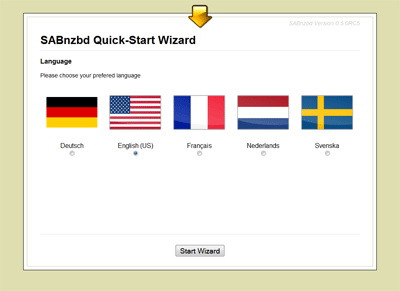
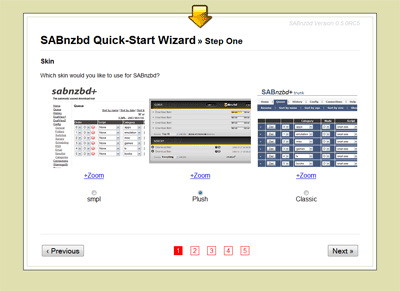
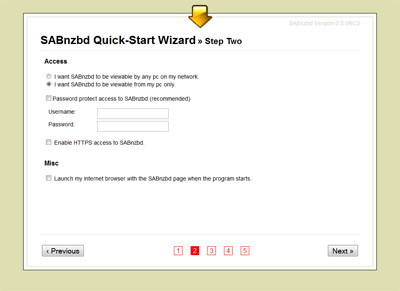
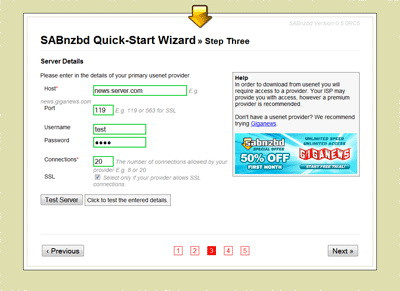
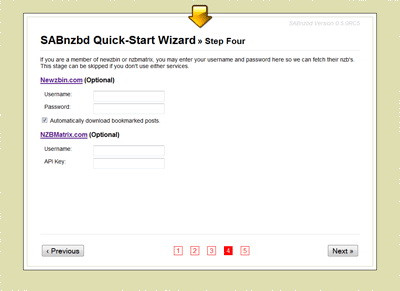
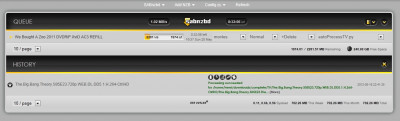
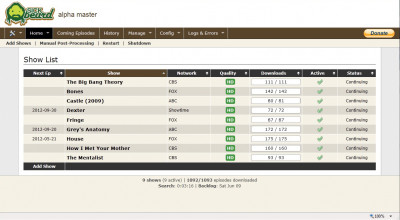








Make sure that in SABnzbd settings you have set ‘Permissions for completed downloads’ to 777. Further you have to set the correct owner:group for the parent directory in which you unpack/move the files.